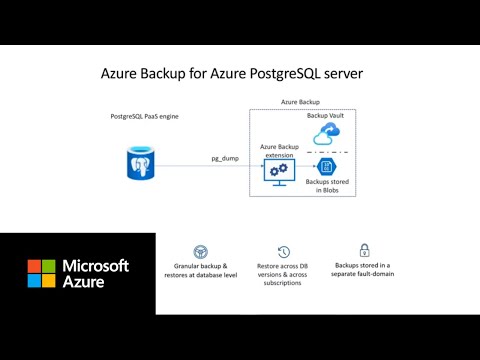IIS- ը նշանակում է ինտերնետային տեղեկատվական ծառայություններ: Այն վեբ սերվեր է, որը հնարավորություն է տալիս մուտք գործել դրանում հրապարակված վեբ էջեր: Այն նման դեր է խաղում Apache- ի հետ, բացառությամբ, որ այն ավելի բարեկամական է: Այն առաջին անգամ տեղադրելը իրականում ավելի հեշտ է, քան կարծում են շատերը:
Քայլեր
Քայլ 1. Տեղադրեք IIS 5.1
Սա Windows- ի հավելում է, որը հասանելի է Windows XP Pro կամ Windows XP Media Center հրատարակություններում:
-
Բացեք կառավարման վահանակը «Սկսել» ցանկից:

Կարգավորեք IIS- ը Windows XP Pro- ի համար Քայլ 1 Փամփուշտ 1 -
Կտտացրեք Ավելացնել կամ հեռացնել ծրագրեր

Կարգավորեք IIS- ը Windows XP Pro- ի համար Քայլ 1 Փամփուշտ 2 -
Կտտացրեք Ավելացնել/հեռացնել Windows- ի բաղադրիչները

Կարգավորեք IIS- ը Windows XP Pro- ի համար Քայլ 1 Փամփուշտ 3 -
Windows Component Wizard- ից ընտրեք ինտերնետային տեղեկատվական ծառայություններ

Կարգավորեք IIS- ը Windows XP Pro- ի համար Քայլ 1 Փամփուշտ 4 -
Ընտրեք Հաջորդ: Wizard- ը կարող է ձեզ հուշել ձեր XP տեղադրման սկավառակի մասին:

Կարգավորեք IIS- ը Windows XP Pro- ի համար Քայլ 1 Փամփուշտ 5 -
Այժմ տեղադրվելու է IIS 5.1 -ը

Կարգավորեք IIS- ը Windows XP Pro- ի համար Քայլ 1Bullet6
Քայլ 2. Երբ այն ամբողջությամբ տեղադրվի, դուք ստիպված կլինեք բացել այն (սա կարող է բարդ լինել, քանի որ այն չի ներառում դյուրանցումներ աշխատասեղանին կամ մեկնարկի ընտրացանկում):
-
Նախ նորից գնացեք Կառավարման վահանակ և կտտացրեք «Կատարում և սպասարկում», այնուհետև անցեք դեպի «Վարչական գործիքներ»: (Service Pack 3 -ի համար ուղղակիորեն կտտացրեք «Վարչական գործիքներ»)

Կարգավորեք IIS- ը Windows XP Pro- ի համար Քայլ 2 Փամփուշտ 1 -
Այժմ դուք պետք է տեսնեք «Ինտերնետային տեղեկատվական ծառայություններ»; բացեք ծրագիրը (կարող եք դյուրանցում ստեղծել աշխատասեղանին, որպեսզի այն ավելի հեշտ լինի գտնել):

Կարգավորեք IIS- ը Windows XP Pro- ի համար Քայլ 2 Փամփուշտ 2

Քայլ 3. Եթե այն բացվի, ապա շնորհավորանքներ, դուք հաջողությամբ տեղադրել եք այն:
Այժմ այն ճիշտ տեղադրելու համար կարդացեք…

Քայլ 4. Ձախ վահանակում ընտրեք «Վեբ կայքեր»:

Քայլ 5. Այստեղ դուք կտեսնեք ՝ այն աշխատում է, թե ոչ, տեղական IP հասցեն, որի վրա այն կազմաձևված է, և այն ընթացիկ նավահանգիստը, որն օգտագործում է (80 -րդ նավահանգիստը կանխադրված է, սակայն դա կարող է անհրաժեշտ լինել փոխել, քանի որ ISP- ների մեծամասնությունը [ինտերնետ ծառայություններ մատուցող] արգելափակել այդ նավահանգիստը):

Քայլ 6. Այժմ աջ սեղմեք «Լռելյայն վեբ կայք» և կտտացրեք հատկությունները, այնուհետև անցեք «Վեբ կայք» ներդիրին:
IP հասցեն փոխեք ձեր տեղական IP հասցեի վրա, եթե այն արդեն սահմանված չէ (պարզելու համար, թե որն է ձեր տեղական հասցեն, կտտացրեք «սկսել», այնուհետև «գործարկել», այնուհետև մուտքագրեք «cmd», այնուհետև մուտքագրեք «ipconfig»: Այժմ նայեք «IP հասցե» -ի կողքին գտնվող հասցեին, և դա այն է, ինչ պետք է լինի IIS- ում):

Քայլ 7. Այժմ որոշեք, թե որ նավահանգիստն եք ցանկանում օգտագործել (1024 -ից բարձր որևէ բան պետք է լավ լինի):
Դուք կարող եք այն թողնել 80 -րդ նավահանգստում, բայց միայն այն դեպքում, եթե ձեր մատակարարը չի արգելափակում այն: Եթե դուք որոշեք փոխել նավահանգիստը, ապա նշեք, քան երբ այցելեք ձեր կայքը, ապա ձեր շարահյուսությունը պետք է լինի «domain.com:portnumber»:

Քայլ 8. Պորտը որոշելուց հետո դուք պետք է բացեք նավահանգիստը ձեր երթուղղիչում:
Դա անելու համար մուտքագրեք ձեր դարպասը դիտարկիչում և հետևեք այնտեղ կատարվող քայլերին:

Քայլ 9. Հաջորդը գնացեք «Տնային տեղեկատու» ներդիր և ընտրեք տեղական ուղի:
Դուք պետք է օգտագործեք «driveletterofWindows: / Inetpub / wwwroot»: Այս թղթապանակը ինքնաբերաբար ստեղծվել է տեղադրման պահին:

Քայլ 10. Այժմ անցեք «Փաստաթղթեր» ներդիրին:
Այստեղ կարող եք սահմանել կանխադրված փաստաթուղթ, որի վրա պետք է վերահղվի, եթե որևէ փաստաթուղթ մուտքագրված չէ URL- ում: Documentանկին նոր փաստաթուղթ ավելացնելու համար կտտացրեք «Ավելացնել», այնուհետև մուտքագրեք անունը (ձեզ հարկավոր չէ ուղին, բայց ֆայլը պետք է լինի ձեր նախընտրած տան գրացուցակում):

Քայլ 11. Հաջորդը փակեք հատկությունների պատուհանը և կրկին աջ սեղմեք «Լռելյայն վեբ կայք»:
Այս անգամ շրջեք «Նոր», այնուհետև կտտացրեք «Վիրտուալ տեղեկատու» (պարտադիր չէ դա անել, բայց դա լավ պրակտիկա է): Ընտրեք տրամաբանական անուն ձեր վիրտուալ գրացուցակի համար, օրինակ ՝ «արմատ» կամ նման այլ բան, որպեսզի խուսափեք շփոթությունից:

Քայլ 12. Այժմ ընդլայնեք «Լռելյայն վեբ կայք» և դուք պետք է տեսնեք ձեր վիրտուալ գրացուցակի անունը:
Ընդլայնեք գրացուցակը և դուք պետք է տեսնեք այնտեղ գտնվող բոլոր ֆայլերը, որոնք ձեր «Տնային գրացուցակում» են: Հանգստացեք, գրեթե ավարտված եք:

Քայլ 13. Կրկին, աջ սեղմեք «Լռելյայն վեբ կայք», այս անգամ շրջեք «Բոլոր առաջադրանքները» և կտտացրեք «Թույլտվությունների մոգ»
-
Կտտացրեք հաջորդը:

Կարգավորեք IIS- ը Windows XP Pro- ի համար Քայլ 13 Փամփուշտ 1 -
Ընտրեք «Ընտրեք անվտանգության նոր կարգավորումներ կաղապարից»:

Կարգավորեք IIS- ը Windows XP Pro- ի համար Քայլ 13 Փամփուշտ 2 -
Կտտացրեք հաջորդը:

Կարգավորեք IIS- ը Windows XP Pro- ի համար Քայլ 13 Փամփուշտ 3 -
Ընտրեք «Հանրային կայք»: Այժմ պարզապես շարունակեք սեղմել հաջորդը, մինչև այն ավարտվի:

Կարգավորեք IIS- ը Windows XP Pro- ի համար Քայլ 13 Bullet 4

Քայլ 14. Այժմ փորձարկեք ՝ տեսնելու, թե արդյոք ձեր կայքը աշխատում է:
Բացեք ձեր նախընտրած դիտարկիչը և մուտքագրեք Տեղադրության բարում ՝ https:// localIPaddress: port/ virtualdirectory/ կամ մուտքագրեք ՝ https:// computername: port/ virtualdirectory/ (եթե նավահանգիստը 80 -ից չեք փոխել, ապա մուտքագրեք ՝ https:// computername/virtualdirectory/)

Քայլ 15. Ձեր կայք մուտք գործելու համար մեկ այլ վայրից, որը ձեր ցանցում չէ, ապա մուտքագրեք ՝ https:// externalIPaddress: port/virtualdirectory/(ևս մեկ անգամ, եթե դուք նավահանգիստը 80 -ից չեք փոխել, ապա մուտքագրեք ՝ https:// externalIPaddress/virtualdirectory/)

Քայլ 16. Ձեր արտաքին IP հասցեն պարզելու համար գնացեք
Քայլ 17. Եթե այն աշխատում է, ապա լավ աշխատանք:
Չաշխատելու պատճառների համար խորհրդակցեք «Խորհուրդներ» բաժնում:
Խորհուրդներ
- Կայքը շատ թողունակություն ունի, ուստի խնդրում ենք նկատել, որ ամենայն հավանականությամբ, արագ չի լինի, եթե տանը լինեք:
- Ձեր ISP- ի կողմից 80 -րդ նավահանգիստն արգելափակված լինելու լավ միջոց է սկսել> գործարկել> cmd: հրամանի տողում մուտքագրեք telnet google.com 80. կարող եք օգտագործել ցանկացած կայք: եթե դուք ստանում եք որևէ այլ բան, բացի Հնարավոր չէ միացնել սխալի հաղորդագրությունը, դա նշանակում է, որ 80 -րդ նավահանգիստը բաց է և telnet- ը միացված է:
- Ձեր թույլտվությունները կարող են սխալ լինել: Եթե սխալ եք տեսնում 401, ապա նորից գործարկեք թույլտվությունների հրաշագործը և ամեն ինչ ուշադիր կարդացեք:
- IIS- ում համոզվեք, որ այն ասում է, որ «Կանխադրված վեբ կայքը» աշխատում է:
- Հնարավոր է, որ ձեր կայքը չի աշխատել, քանի որ ընտրել եք 80 -րդ նավահանգիստը, որը հաճախ արգելափակված է: Պարզապես փոխեք նավահանգիստը IIS- ում և ձեր երթուղիչում:
- Հնարավոր է ՝ դուք սխալ եք փոխանցել նավահանգիստը:
- Բացառություն արեք նաև պատուհանների հրդեհային պատի մեջ 80 նավահանգստի համար
- Եթե Apache- ը բաց է, ապա փակեք այն, ինչպես նաև փակեք առաջադրանքների կառավարիչում դրա բոլոր գործընթացները:
- Լրացուցիչ օգնության համար Microsoft- ը մեծ օգնություն է ցուցաբերում IIS- ի համար, այնպես որ համոզվեք, որ այն նույնպես խորհրդակցեք:
- No-ip.com- ը հիանալի վայր է ձեր IP հասցեն անվճար տիրույթի անվան հետ կապելու համար: Այցելեք կայք, մուտքագրեք օգտվողի անուն և կարդացեք Ներքին օգնությունը:
Գուշացումներ
- Ձեր վեբ սերվերի վրա չբեռնեք անօրինական կամ հեղինակային իրավունքով պաշտպանված ֆայլեր:
- Թույլ մի տվեք լիարժեք թույլտվություններ, քանի որ չեք ցանկանում, որ այլ մարդիկ դիտեն ձեր գրացուցակները կամ վարակեն ձեզ վիրուսներով: